我们都知道,苹果手机的iOS系统十分受用户喜爱,很多人都是冲着苹果手机的流畅度、稳定性就入手了iPhone。但买回来后,很多人都只会几个简单的基本操作,完全将它当做“傻瓜机”来用。其实iPhone里有很多设计巧妙的功能,让人用起来非常得心应手。今天小编就为大家整理了一些只有很少人才知道的使用技巧,一起来看看!
1.录屏的同时进行拍照
不知道大家有没有遇到过这种情况,遇到漂亮的风景,或是可爱小孩子的时候,既想拍照又想录视频,但苦于二者不能两全,最后总是有点美中不足。其实iPhone是可以实现的,打开录视频界面,在左下角有一个白色圆圈,点击它就能在录视频的同时拍照。

2. iMessage带效果发送
iPhone、iPad 和 iPod touch 都有iMessage,可能很多人都是将它当做短信来用。实际上,它也能发送带特效的信息。特效有气泡效果、全屏效果、带相机特效的信息、表情回复、手写字信息等,大家可以自己去研究一下,好看又好玩。
3. 手电筒调节亮度
用了iPhone很久才知道自带手电筒可以调节亮度,你不是一个人。iPhone 6S及以上的手机,只要用力按下图标,就会出现手电筒亮度调节的界面,通过上下滑动就能调节手电筒的光照亮度了。但如果是iPhone 6及以下的手机,只要长按手电筒图标就可以了。
4. 关闭定位中的重要地点功能
如果用户没有主动关闭iPhone定位中的重要地点功能,其实会默认记录下我们常去的地方,其它人能通过这些数据来判断你的上班地点和家庭住址,不知不觉就泄露了自己的隐私。那么怎么关闭呢?我们依次打开设置-隐私-定位服务-系统服务-重要地点,点击关闭就行了。
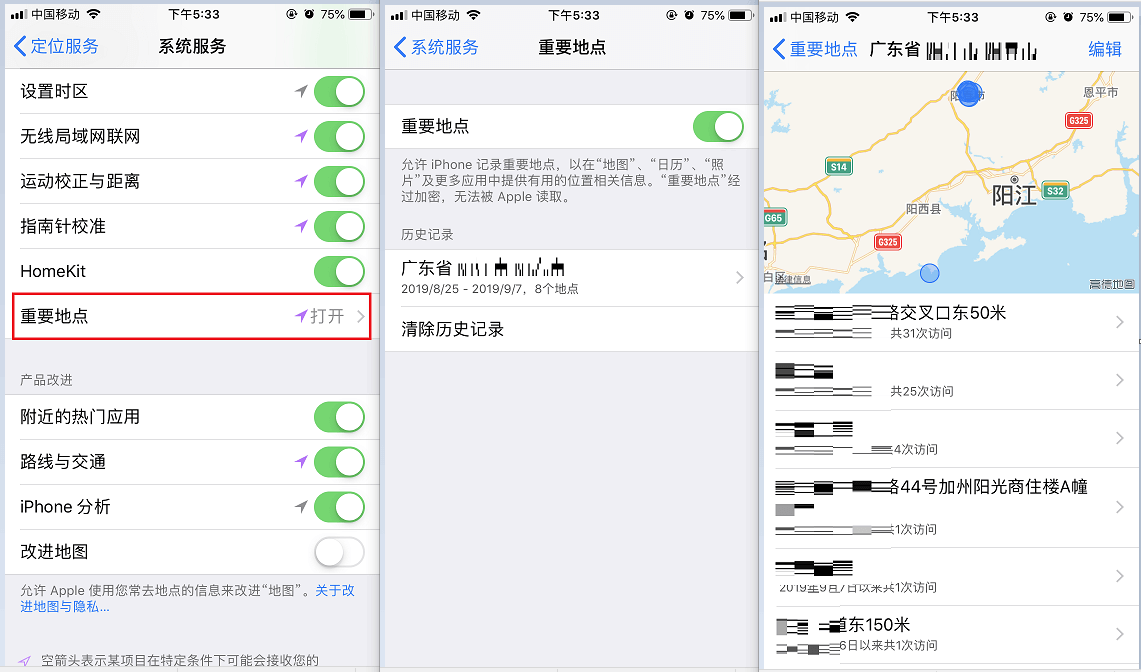
5. Airdrop传送文件
一般人可能只知道用蓝牙能传文件,不知道原来Airdrop也能传文件,它既安全快速,设置也是非常方便的。AirDrop能传输照片、文档、视频、录音、联系人、网站链接、笔记等多种类型文件,而且传输没有大小限制,不过文件越大的话需要的时间就越长。
告诉大家怎么操作,首先要确保WiFi 或蓝牙保持开启,然后打开“ 控制中心”面板,接着长按无线连接的图标,直到它变为矩形方框后,点击AirDrop并选择“ 接收关闭”,“ 仅联系人”或“ 所有人”。还可以通过设置—通用—隔空投送,进行精确的设置。
6. Safari浏览器可以将网页保存为PDF
当想将 Safari 浏览器内的网页保存下来,一般会选择截图,但如果想要保存整个页面时,一张张截就特别麻烦而且不方便看。其实Safari浏览器自带了将网页保存为PDF文件的功能,操作很简单,只要在Safari中进入网站,点击分享按钮,选择创建PDF然后保存到想要的位置就好了。
7.iPhone自带键盘
iPhone自带键盘有很多隐藏的小特色功能,平时不怎么关注的人可能一个都没发现。这里给大家汇总一下到底有哪些吧:
(1)颜文字
打开iPhone自带键盘,依次在「123」-「#+=」-「^_^」就可以在列表里出现很多颜文字。
(2)长按调出不同字母和符号
长按键盘中的字母和符号,都会有意外惊喜,比如说省略号,长按句号就能打出来。
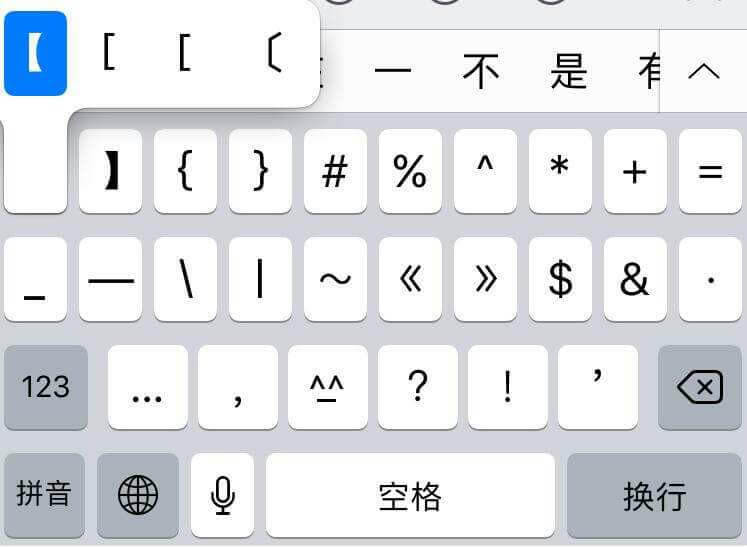
(3)把键盘变成虚拟触控板
首先重按键盘任意字符,手指不离开屏幕,并在键盘区域移动就能控制光标位置,这个方法在需要精确定位到某个字符前后时非常好用。
(4)设置键盘模糊音
这一功能就是专为平翘舌不分的同学们设置的,依次进入设置-通用-键盘,然后开启模糊拼音,这样就能解决平翘舌不分的困扰啦。
(5)设置文本替换
依次进入通用-键盘-文本替换中就能添加文本替换短语,在平时打字时能快速调出常用短语,比较方便。
8. 照片
要介绍的照片这两个功能相信大部分人都有用过
(1)照片隐藏
每个人都有些照片是不方便给人看的,这时候我们可以用照片隐藏功能避免尴尬。依次进入相册-分享-隐藏中就能把照片隐藏,之后在【已隐藏】中就能查看。
(2)快速选择照片
进入相册后,选中一张照片,接着手按屏幕先横向滑动接着向下滑动(对角线滑动也可以),这样就能对照片进行快速批量选择了。
9. 来电语音播报
每当不方便拿手机但又想知道是谁打来电话时,我们可以依次进入设置—电话—来电时语音提示,选择始终,这样来电的时候iPhone会自动对来电联系人进行语音播报。
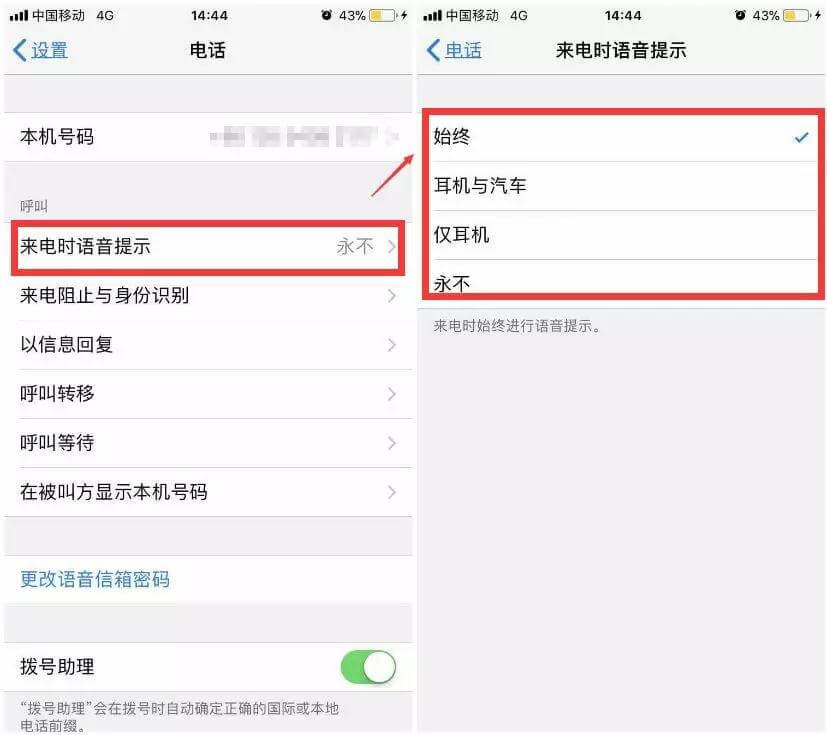
10. 备忘录
(1)添加表格/待办事件
打开备忘录,用手指在屏幕上向下扫动来同步更新。不需要WPS和清单APP,iPhone自带备忘录能满足你的需要。
(2)扫描功能
对于经常需要扫描文件的上班族来说,这一功能简直太方便了。操作简单方便,首先我们新建备忘录,然后点击下方的“+”,点击“扫描文档”。此时会打开相机拍照,接着将需要扫描的文件放在画面中央点击“拍摄”,拖动角落可以进行扫描文件区域的调整。点击“存储”,这样扫描完成的电子版文件就会出现在备忘录里,点击右上角的“分享”,选择“创建PDF”,然后将文件导出为PDF文件保存到想要的位置就行了。
11. 快速撤销功能
这一功能主要在打字过程中,每当打错字的时候只要摇晃手机,就能快速撤销刚才的输入,再次摇晃还可以恢复之前的输入。另外,还有一个撤销手势,用三个手指同时向左轻扫就能撤销输入,同时向右扫就能恢复撤销的内容。
12.全景相机左右方向调整
全景相机经常都会用到,系统默认是从左往右移动镜头,有时候想换成从右至左都不知道怎么办。但其实只要轻触一下箭头就可以切换方向。


